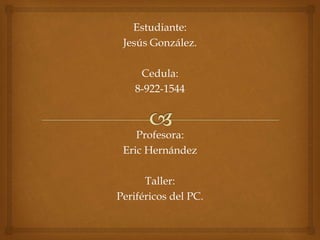
Periféricos de entrada y salida del PC
- 1. Estudiante: Jesús González. Cedula: 8-922-1544 Profesora: Eric Hernández Taller: Periféricos del PC.
- 2. los periféricos de entrada son los que nos permiten entrar la data a la computadora para ser procesados por el CPU, es decir que son los que nos permiten comunicarnos con la computadora. Entrada
- 3. muy similar al de las máquinas de escribir antiguas, utilizados para introducir los símbolos y caracteres alfanuméricos. Teclado
- 4. Micrófono Micrófono: utilizados para los comandos de voz o para la comunicación verbal.
- 5. es un dispositivo externo que, al igual que una fotocopiadora, explora cada micro-punto de algún impreso previamente colocado sobre él. Escâner o explorador de imagen
- 6. cuyo verdadero nombre es dispositivo señalador (Pointing Device). Es un valioso auxiliar para indicar escogencias, dar instrucciones, mover el cursor y hasta dibujar en el computador. Ratón o mouse
- 7. El botón de la izquierda tiene tres usos: El ratón moderno posee dos botones y una ruedita central
- 8. se presiona sólo una vez y rápidamente liberado, se usa para decir “Este” o “Aquí”. El lenguaje popular se refiere a esta acción como “dar Clic”. Señalar
- 9. si se aprieta y a la vez se mueve, actúa como si fuese una pinza que agarra un objeto y lo arrastra por la pantalla para dejarlo donde soltemos el botón. Arrastrar y soltar (Drag & Drop)
- 10. presiona con ligereza dos veces (dar doble clic), se consigue igual efecto que tocar la tecla enter o intro, decir que al sistema que ejecute la acción. Activar
- 11. presenta un menú contextual relacionado con el ícono, comando o función indicada por el cursor, según el momento que se presione. El botón de la derecha:
- 12. imita el movimiento y los efectos de las perillas de avance y retroceso de papel que tienen las máquinas de escribir. La ruedita central
- 13. Es importante saber que existen, algunas variantes de este dispositivo
- 14. que no corre por la mesa, pues tiene la bolita arriba, junto con los botones de selección y que el usuario moverá con sus dedos índice y medio. Resulta muy práctica si no hay espacio. La bola de tracción (Track Ball)
- 15. que se coloca sobre la pantalla, ya sea para señalar, dibujar y/o arrastrar. Se usa en ambientes científicos y experimentales. La Pluma Electrónica (Light Pen)
- 16. lo traen los ordenadores portátiles o laptops, en la parte delantera del teclado. Es un espacio pequeño y plano aparentemente vacío, que al presionarlo con el dedo causa el efecto del ratón que se empuja por la mesa. Los botones de selección están al borde de ese tablero. El Tablero de Indicación
- 17. consiste en una película sensible al tacto que se coloca sobre la pantalla y se conecta eléctricamente al computador y al tocar algún botón se produce el efecto de elección. Es muy común en las cajas de algunos almacenes, supermercados y hasta en restaurantes de comida rápida. La Pantalla Sensible
- 18. para la entrada de códigos magnéticos de información. Escâner de código de barras
- 19. para captar imágenes en movimiento. Cámara Web
- 20. ya sea de fotografía o de video, para la entrada de imágenes. Cámara Digital
- 21. los periféricos de salida son los que reciben la información procesada por el CPU para reproducirlas de manera que la entendamos como usuarios. Salida
- 22. es un dispositivo que se parece mucho a un televisor. En el podemos ver los que Asignatura: Taller de Sistemas escribimos en el teclado, también los íconos que representan ordenes, mensajes del sistema, reportes solicitados, cuadros, dibujos, gráficas, fotografías, menús de escogencias, etc. Monitor o Pantalla
- 23. es un dispositivo que hace posible poner por escrito informes, cuadros, gráficas y dibujos que de otra manera solo veríamos por pantalla. Realmente no son imprescindibles, pero ofrece muchas facilidades al usuario. Impresora
- 24. Impresoras de matriz de impacto Impresoras de inyección de tinta Impresoras laser Impresoras de planos o plotter Impresoras de cadena Existen de diferentes tipos entre las cuales se pueden mencionar
- 25. donde se recibe una comunicación impresa. Fax
- 26. donde se pueden escuchar los sonidos. Altavoz o bocinas
- 27. igual que el monitos lo único que el gráfico o imagen se pueden observar de mayor tamaño. Proyector Digital
- 28. igual que los altavoces pero se colocan directamente al oído del usuario. Auriculares
- 29. consta de grabar la información en un disco circular cuya información se codifica, se guarda y se almacena, haciendo unos surcos microscópicos no perceptibles al ojo humano, a través de un láser sobre una de las caras planas que lo componen, siendo esta cara de aluminio. Almacenamiento Óptico
- 30. CD: capaz de grabar hasta 700 mega bytes; usados para contener data y audio. DVD: capaz de grabar desde 4 hasta 8 gyga bytes; usados para contener data, audio y videos como películas con duración de más de dos horas. BlueRay Disk: capaz de grabar desde 25 hasta 50 gyga bytes, usados para películas de alta definición y almacenamiento de datos de alta densidad de 5 veces mayor tamaño que el DVD.
- 31. Esta tecnología de almacenamiento se realiza en circuitos integrados o chips, en forma de pastilla; pero diferenciados en su forma de una memoria RAM, además de que se guardan permanentemente, o hasta cuando el usuario así lo quiera. Almacenamiento en Estado Sólido
- 32. unidades de estado sólido. Basados en la arquitectura de una memoria RAM, pero con otro formato, son mucho más pequeños que los discos duros, mucho más resistentes a golpes, en donde se pueden almacenar hasta más datos a los que se pueden acceder de forma mucho más rápida que a un disco duro. SSD (Solid –State Drive)
- 33. mejor conocidos como memoria flash, leen y guardan la información a través de las unidades USB. Tienen medidas de almacenamiento mucho menores que un disco duro, aunque cada vez más las van aumentando hasta de 256 Gigabytes. PenDrive
- 34. Todas las partes antes explicadas, ya sean como piezas del rompecabezas que conforman la computadora, o las que se necesiten para guardar y ejecutar los datos en ciertas unidades de almacenamiento portable, se necesitan conectar a la tarjeta madre también conocida como placa base. Tarjeta Madre (MotherBoard)
- 35. que almacena las instrucciones que habrá de ejecutar el CPU y los datos que serán procesados. La Memoria Primaria
- 36. este tipo de almacenamiento fue uno de los primeros en usarse en la historia de la informática, ya que era más práctico grabar la información en una unidad de almacenamiento movible, en vez de saturar de información al tambor magnético. Almacenamiento Magnético